Android 3.0 Honeycomb, ovvero ciò che Toshiba non vi darà mai per il vostro Folio100:
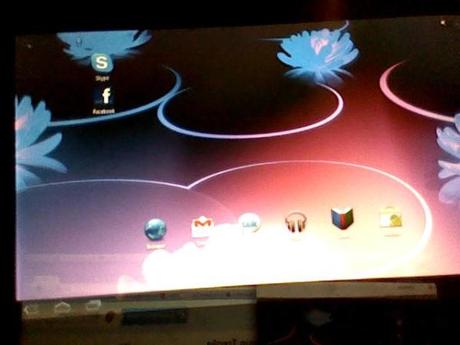
La mod in questione è basata su VegaComb ed è frutto del lavoro di DexterPicard, ormai migrato da XDA a Tabletroms. Prima di illustrare la procedura di installazione, tenete bene a mente ciò che segue:
- tutte le applicazioni e le configurazioni utente andranno perdute;
- la fotocamera non funziona e non funzionerà almeno finché qualcuno non sarà riuscito a tirar fuori un port del modulo del kernel;
- alcune applicazioni scaricate dal market potrebbero non funzionare;
- il risultato non è garantito, perciò siate consapevoli che già conoscete l’autore di qualsiasi danno che potrebbe riportare il tablet: Voi stessi.
- Il cavo USB-to-mini-USB fornito nella confezione originale
- Ubuntu o Debian, nel mio precedente articolo trovate le informazioni su come configurare il sistema per l’utilizzo di ADB e simili (è inutile che mi chiediate di aiutarvi a configurare Windows, non rispondo a tali email);
- fastboot;
- ClockworkMod Recovery per Folio100;
- Folio3x di DexterPicard;
- Una memoria SD, con una quantità di spazio disponibile sufficiente a contenere il file update.zip della Folio3x;
- Un po’ di sale in zucca.
- Primo step: spegnere il tablet e riaccenderlo. Alla comparsa della schermata di boot (quella con il logo di Toshiba, per intenderci), premere 3 volte il tasto di accensione e 1 volta il tasto VOL+. Fate attenzione a non premere più di tre volte il tasto di accensione, otterreste la morte del tablet, con consequente visita al negozio dove lo avete acquistato.
- Secondo step: siete entrati nella fastboot mode: bravi! Ora aprite un terminale nella cartella di download dei file, scompattate fastboot e il file recovery.img contenuto nell’update.zip della ClockworkMod Recovery. Infine, collegate il tablet al computer via USB e testate il collegamento con il comando:
./fastboot devices
Se nella lista dei dispositivi compare il Folio100 come dispositivo sconosciuto, siete a cavallo e potete digitare:
./fastboot erase userdata ./fastboot erase system ./fastboot erase cache ./fastboot erase linux ./fastboot erase recovery ./fastboot flash recovery recovery.img ./fastboot reboot
Avete appena piallato (quasi) tutte le partizioni nella memoria interna e installato ClockworkMod come nuovo sistema di ripristino. Il tablet si riavvierà, alla comparsa del logo Toshiba premete contemporaneamente il tasto di accensione e VOL+, quindi in sequenza VOL+, VOL-, VOL+. Vi troverete nel menù di ripristino, ora non rimane che preparare la scheda di memoria.
- Terzo step: scompattate il file update.zip contenuto nell’archivio della Folio3x e salvatelo nella directory principale della memoria SD esterna e inseritela nel tablet. Dal menù di ripristino, selezionate «Apply sdcard:update.zip».
Link:
- Thread ufficiale su tabletroms.com

